电脑如何设置锁屏密码 win7/win10系统如何进入锁屏状态
更新时间:2023-06-28 15:58:12作者:yang
电脑如何设置锁屏密码,在现代社会中电脑已经成为我们日常生活中不可或缺的工具,为了保护个人隐私和信息安全,设置电脑锁屏密码是至关重要的一步。无论是Win7还是Win10系统,设置锁屏密码都是非常简单的。锁屏密码可以有效防止他人未经授权访问我们的电脑,保护我们的个人隐私和重要文件。进入锁屏状态,可以通过简单的快捷键或者手动设置自动锁屏的时间来实现。在这个信息泛滥的时代,保护个人隐私和信息安全,从设置电脑锁屏密码开始,是我们每个人的责任。
具体方法如下:
1、快速的让电脑进入锁屏状态,只需按下快捷键“win+L”,同时按下即可。

一、锁屏密码设置
1、如果锁屏之后,电脑没有密码,那么也达不到锁屏效果。这个时候,需要给电脑设置一个密码,先打开控制面板。win10系统可直接搜索控制面板。
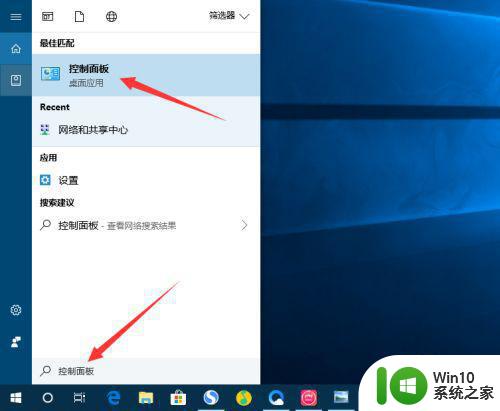
2、进入控制面板,查看方式选择“类别”,然后点击“用户账户”。
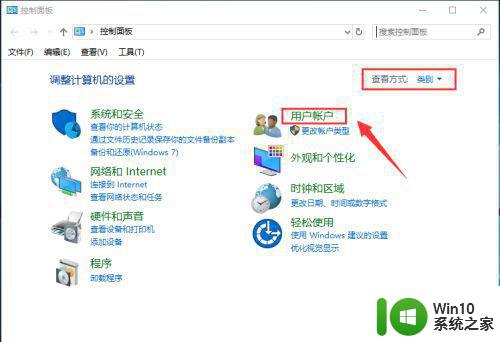
3、win7的电脑,可以直接在用户账户里面添加登录密码,而win10 则需要点击进入设置界面。
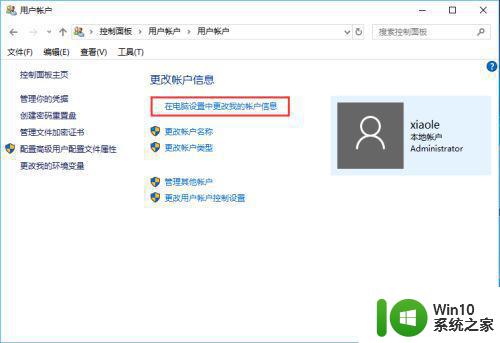
4、进入设置,左侧选择“登录选项”,右侧密码选项中,点击添加按钮。
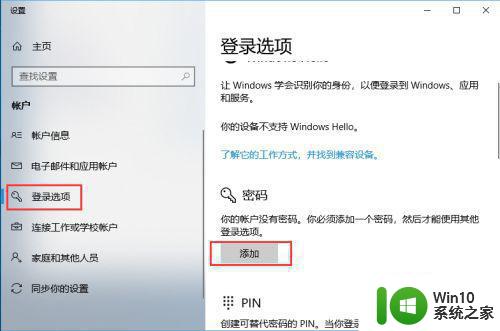
5、最后,设置登录密码及密码提示,保存即可,这样在锁屏的时候,就有密码保护了。
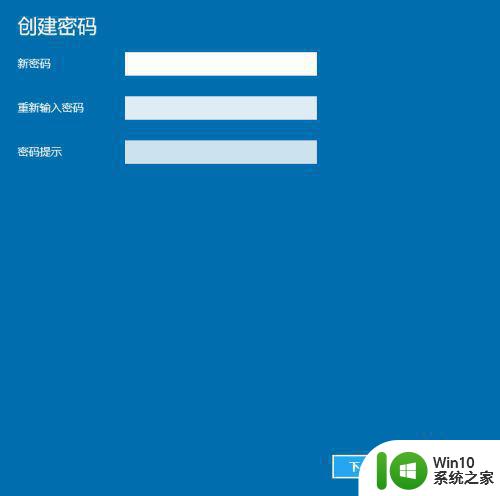
以上是电脑如何设置锁屏密码的全部内容,如果您遇到了这种情况,请按照小编的方法进行解决,希望本文能帮助到您。
电脑如何设置锁屏密码 win7/win10系统如何进入锁屏状态相关教程
- win10锁屏状态的快捷键设置方法 如何在win10系统中自动进入锁屏状态的设置方法
- win10电脑如何设置密码锁屏 如何在win10电脑上设置锁屏密码
- win10电脑怎么设置锁屏密码 win10电脑如何设置密码锁屏
- 如何设置Win10密码锁屏 Win10系统密码锁屏设置步骤详解
- win10电脑如何设置锁屏密码 win10台式机锁屏密码怎么设置
- win10在哪里设置屏保密码 电脑w10系统如何设置锁屏密码
- win10电脑设置锁屏密码方法 Win10如何设置锁屏密码
- win10怎样设置不锁屏不进入休眠状态 如何在win10电脑上关闭锁屏和休眠功能
- 如何在Windows10设置锁屏密码 window10锁屏密码设置步骤详解
- window10如何设置锁屏需要密码 window10怎样设置锁屏密码
- win10电脑如何更改锁屏密码 win10电脑如何修改锁屏密码
- win10密码锁屏设置 Win10如何设置锁屏密码
- 蜘蛛侠:暗影之网win10无法运行解决方法 蜘蛛侠暗影之网win10闪退解决方法
- win10玩只狼:影逝二度游戏卡顿什么原因 win10玩只狼:影逝二度游戏卡顿的处理方法 win10只狼影逝二度游戏卡顿解决方法
- 《极品飞车13:变速》win10无法启动解决方法 极品飞车13变速win10闪退解决方法
- win10桌面图标设置没有权限访问如何处理 Win10桌面图标权限访问被拒绝怎么办
win10系统教程推荐
- 1 蜘蛛侠:暗影之网win10无法运行解决方法 蜘蛛侠暗影之网win10闪退解决方法
- 2 win10桌面图标设置没有权限访问如何处理 Win10桌面图标权限访问被拒绝怎么办
- 3 win10关闭个人信息收集的最佳方法 如何在win10中关闭个人信息收集
- 4 英雄联盟win10无法初始化图像设备怎么办 英雄联盟win10启动黑屏怎么解决
- 5 win10需要来自system权限才能删除解决方法 Win10删除文件需要管理员权限解决方法
- 6 win10电脑查看激活密码的快捷方法 win10电脑激活密码查看方法
- 7 win10平板模式怎么切换电脑模式快捷键 win10平板模式如何切换至电脑模式
- 8 win10 usb无法识别鼠标无法操作如何修复 Win10 USB接口无法识别鼠标怎么办
- 9 笔记本电脑win10更新后开机黑屏很久才有画面如何修复 win10更新后笔记本电脑开机黑屏怎么办
- 10 电脑w10设备管理器里没有蓝牙怎么办 电脑w10蓝牙设备管理器找不到
win10系统推荐
- 1 萝卜家园ghost win10 32位安装稳定版下载v2023.12
- 2 电脑公司ghost win10 64位专业免激活版v2023.12
- 3 番茄家园ghost win10 32位旗舰破解版v2023.12
- 4 索尼笔记本ghost win10 64位原版正式版v2023.12
- 5 系统之家ghost win10 64位u盘家庭版v2023.12
- 6 电脑公司ghost win10 64位官方破解版v2023.12
- 7 系统之家windows10 64位原版安装版v2023.12
- 8 深度技术ghost win10 64位极速稳定版v2023.12
- 9 雨林木风ghost win10 64位专业旗舰版v2023.12
- 10 电脑公司ghost win10 32位正式装机版v2023.12